Utiliser la mise en forme conditionnelle
Que voulez-vous faire ?
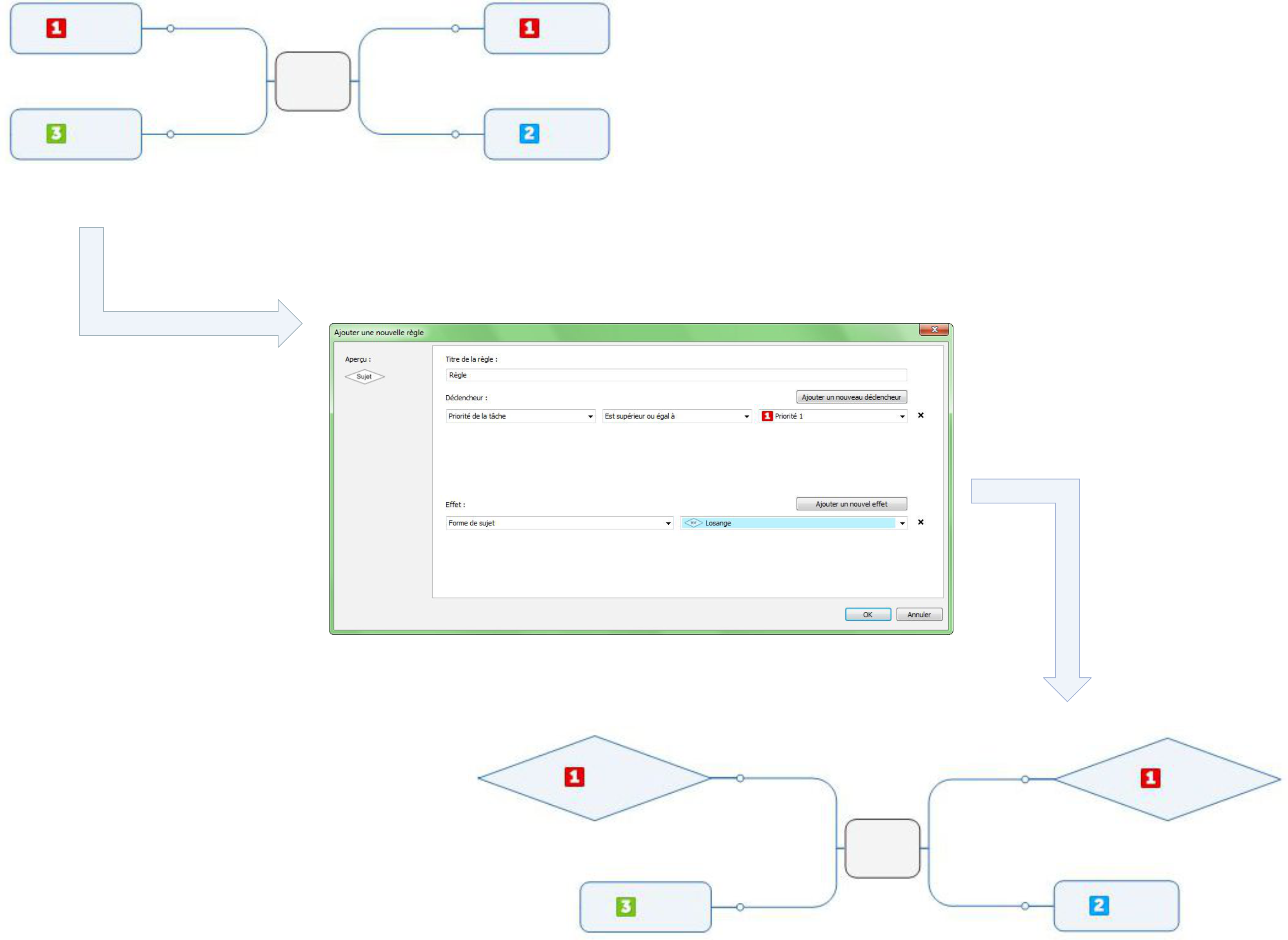
Vous pouvez rendre les données dans les sujets mieux identifiables en modifiant la manière dont elles sont affichées lorsqu'elles répondent aux critères d'une règle de mise en forme conditionnelle. Commencez par sélectionner un déclencheur, lequel sera le critère devant être satisfait pour que la mise en forme conditionnelle soit appliquée. Ensuite, choisissez l'effet à appliquer si le critère du déclencheur est satisfait.
Vous pouvez utiliser plusieurs règles de mise en forme conditionnelle. L'ordre dans lequel les règles sont appliquées dépend de leur ordre, que vous pouvez modifier. Vous pouvez également désactiver une règle existante.
Vous pouvez enregistrer une règle de mise en forme conditionnelle afin de la réutiliser dans d'autres maps.
 ou
ou  pour déplacer la règle dans la liste.
pour déplacer la règle dans la liste.